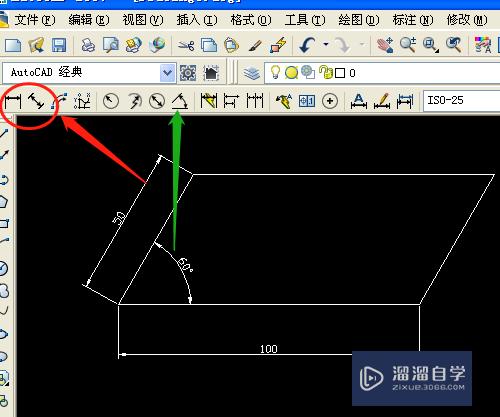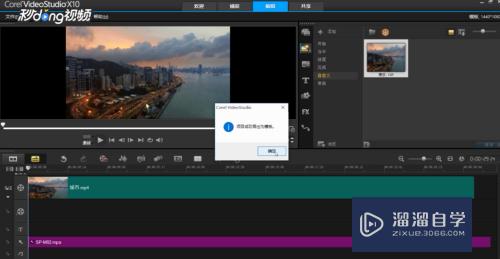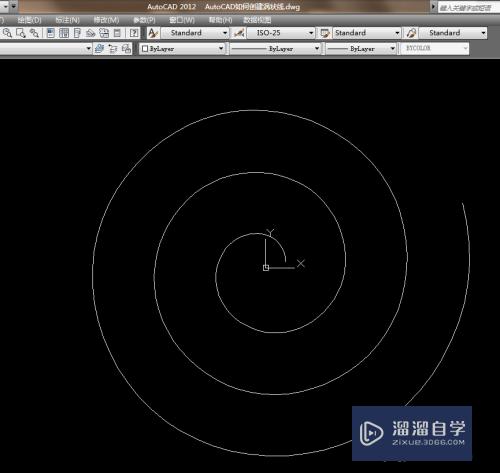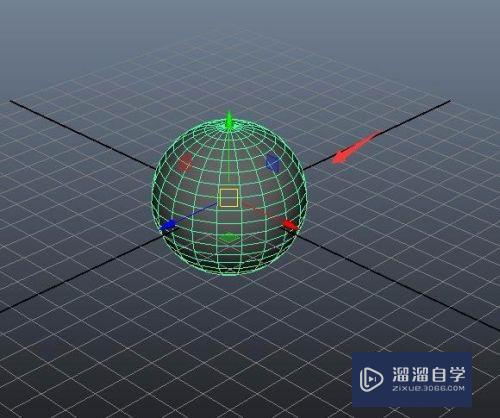PS怎么去掉多余人物(ps怎么去掉多余人物的衣服)优质
PS是现在非常受欢迎的人像处理工具。日常我们去景点拍照的时候经常会有其他人入镜。导致画面不好看。那么PS怎么去掉多余人物呢?或者去掉多余的物品。都可以使用下面的这个方法:

工具/软件
硬件型号:小新Pro14
系统版本:Windows7
所需软件:PS 2016
第1步
第一步:打开需要ps去掉多余人物的照片。
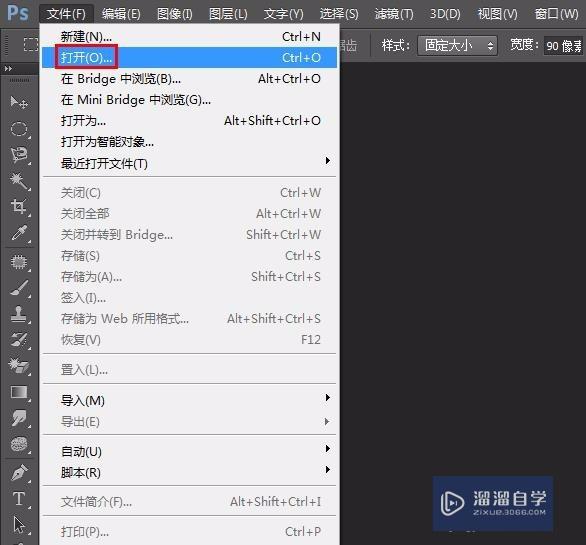
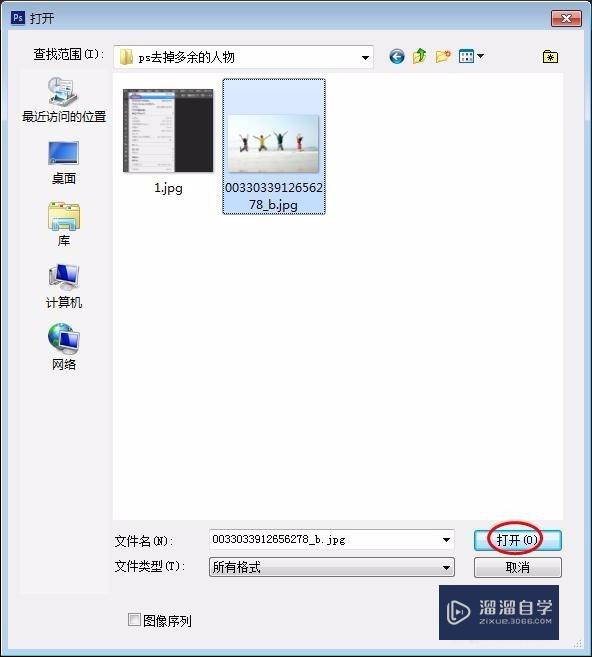
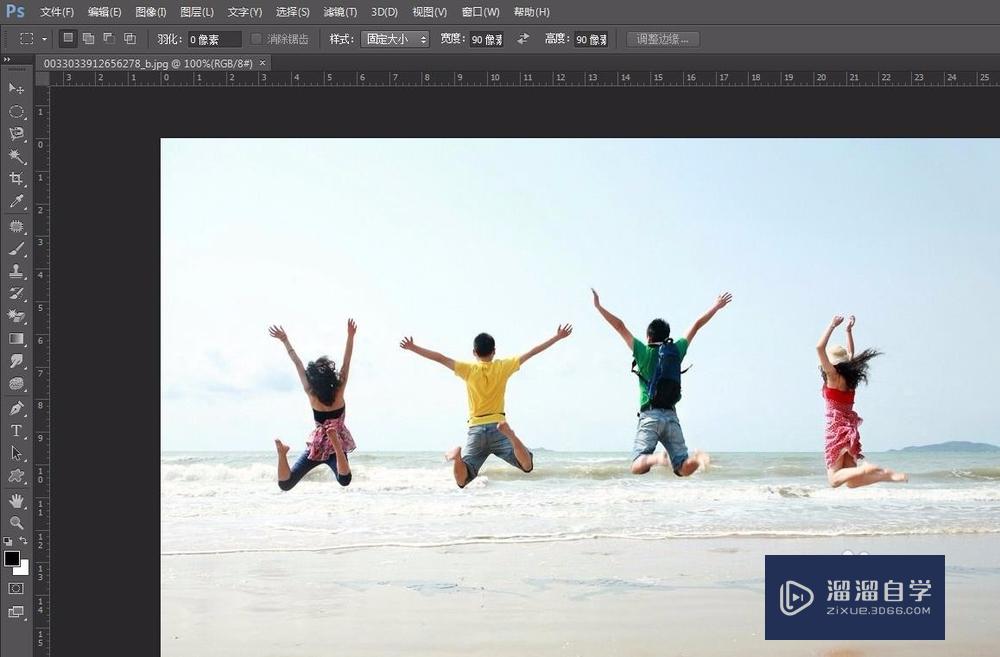
第2步
第二步:按Ctrl+J键复制背景图层。
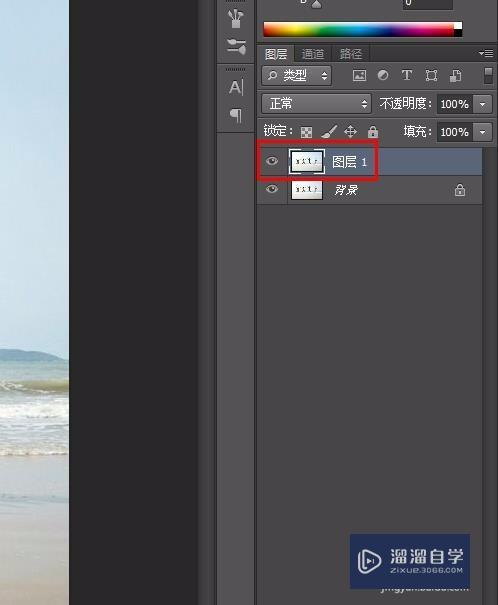
第3步
第三步:在左侧工具栏中选择“套索工具”。
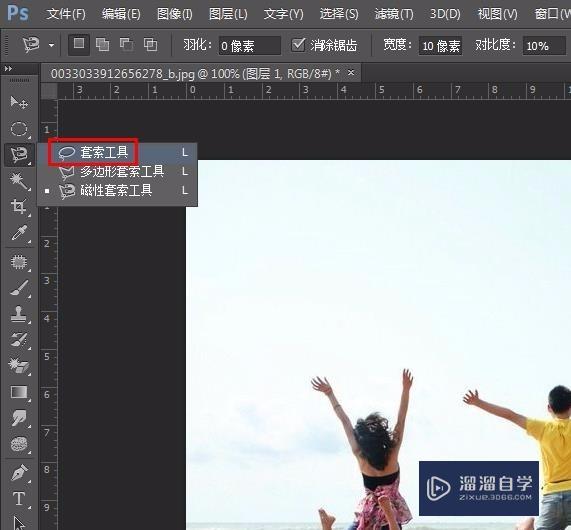
第4步
第四步:用套索工具画出要去掉的人物的区域。
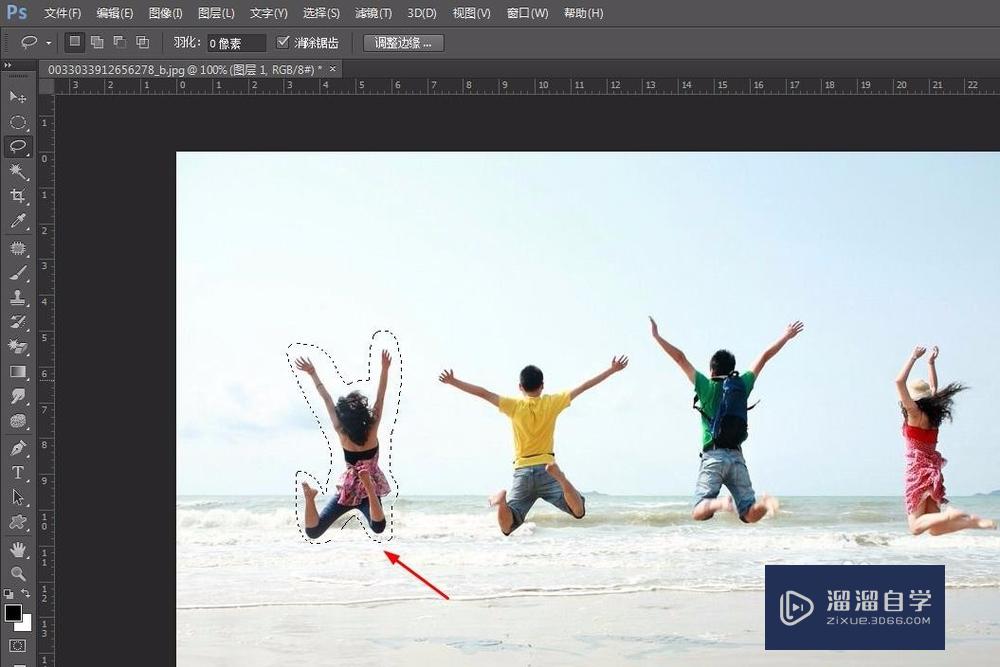
第5步
第五步:在菜单栏“编辑”中选择“填充”。
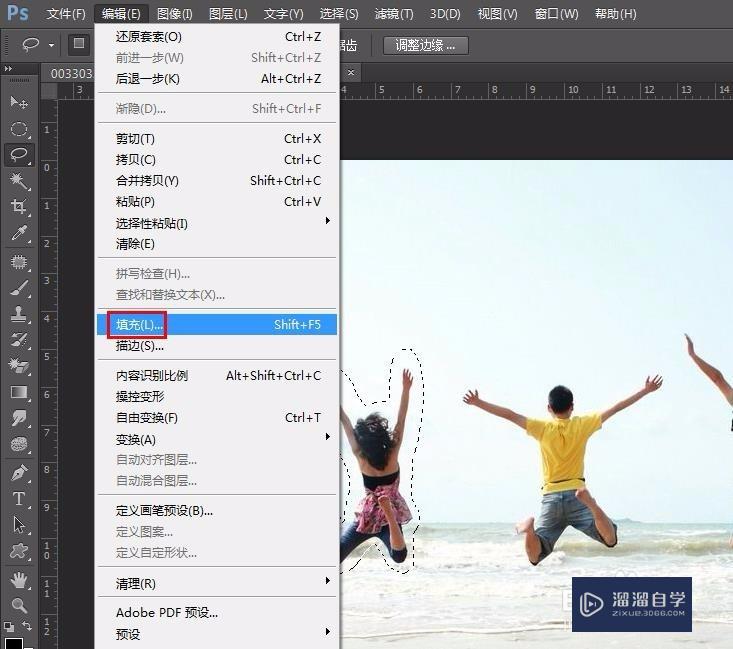
第6步
第六步:填充方式选择“内容识别”。单击“确定”按钮。

第7步
第七步:填充完成。已经完全看不出原来的人物。

第8步
第八步:按Ctrl+D键。取消选区。完成操作。
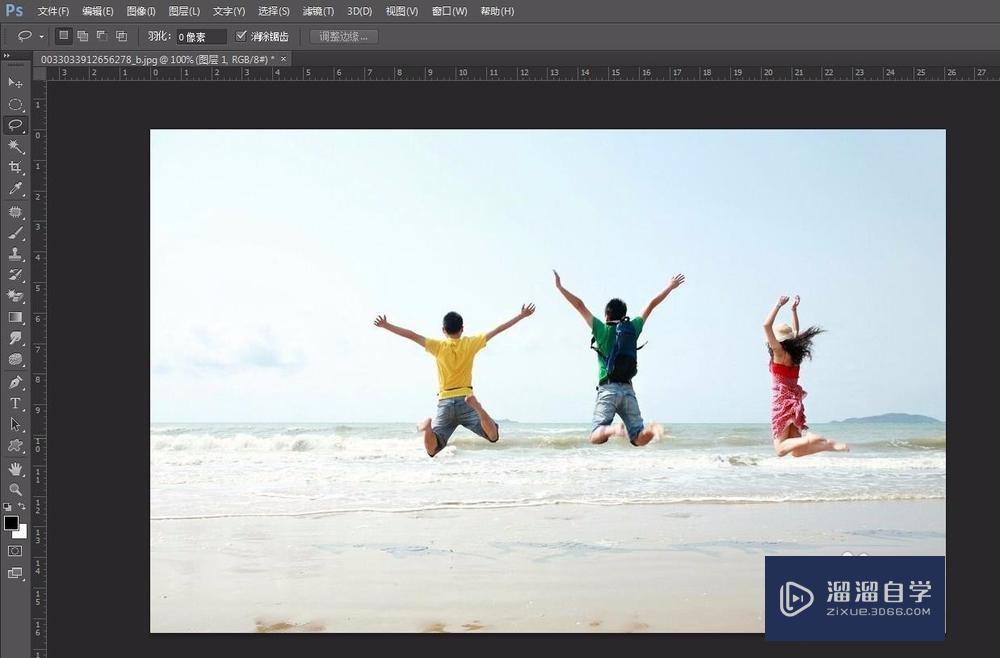
以上关于“PS怎么去掉多余人物(ps怎么去掉多余人物的衣服)”的内容小渲今天就介绍到这里。希望这篇文章能够帮助到小伙伴们解决问题。如果觉得教程不详细的话。可以在本站搜索相关的教程学习哦!
更多精选教程文章推荐
以上是由资深渲染大师 小渲 整理编辑的,如果觉得对你有帮助,可以收藏或分享给身边的人
本文标题:PS怎么去掉多余人物(ps怎么去掉多余人物的衣服)
本文地址:http://www.hszkedu.com/57750.html ,转载请注明来源:云渲染教程网
友情提示:本站内容均为网友发布,并不代表本站立场,如果本站的信息无意侵犯了您的版权,请联系我们及时处理,分享目的仅供大家学习与参考,不代表云渲染农场的立场!
本文地址:http://www.hszkedu.com/57750.html ,转载请注明来源:云渲染教程网
友情提示:本站内容均为网友发布,并不代表本站立场,如果本站的信息无意侵犯了您的版权,请联系我们及时处理,分享目的仅供大家学习与参考,不代表云渲染农场的立场!